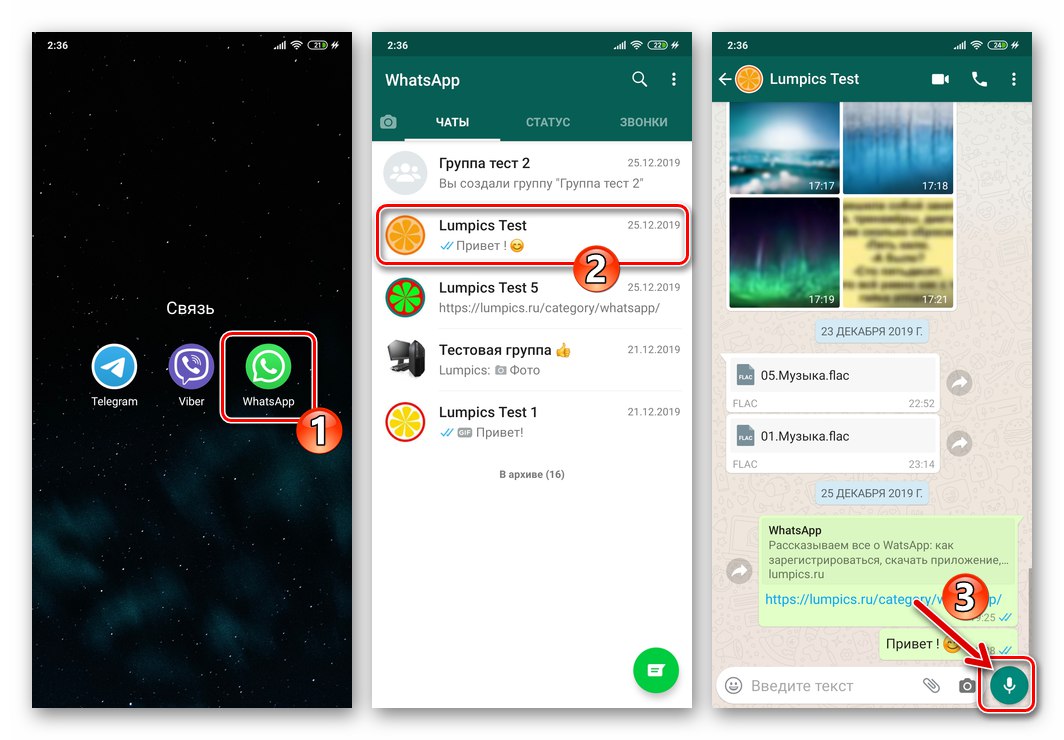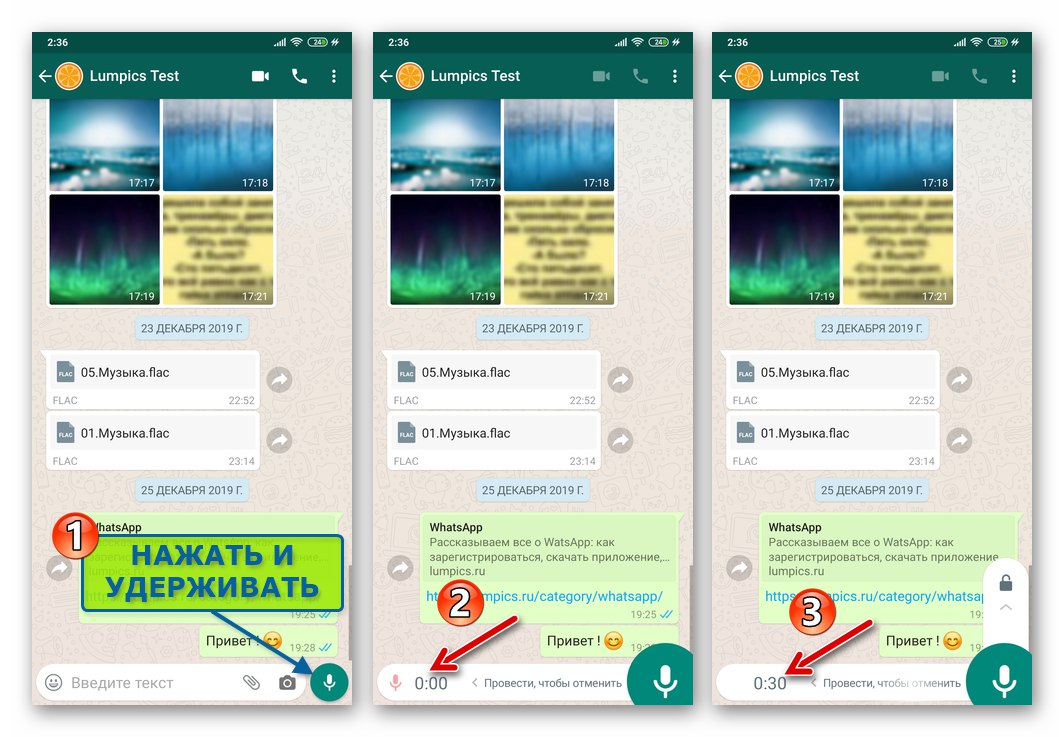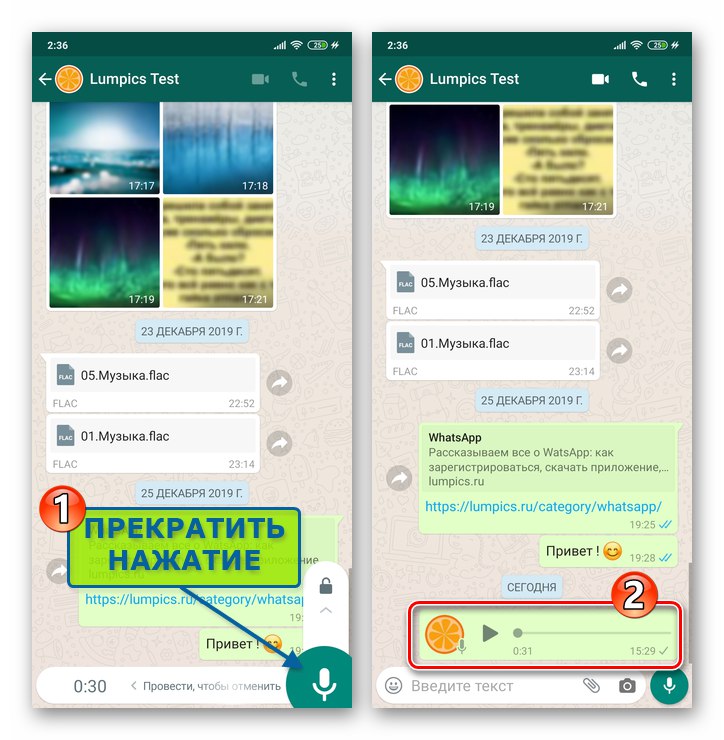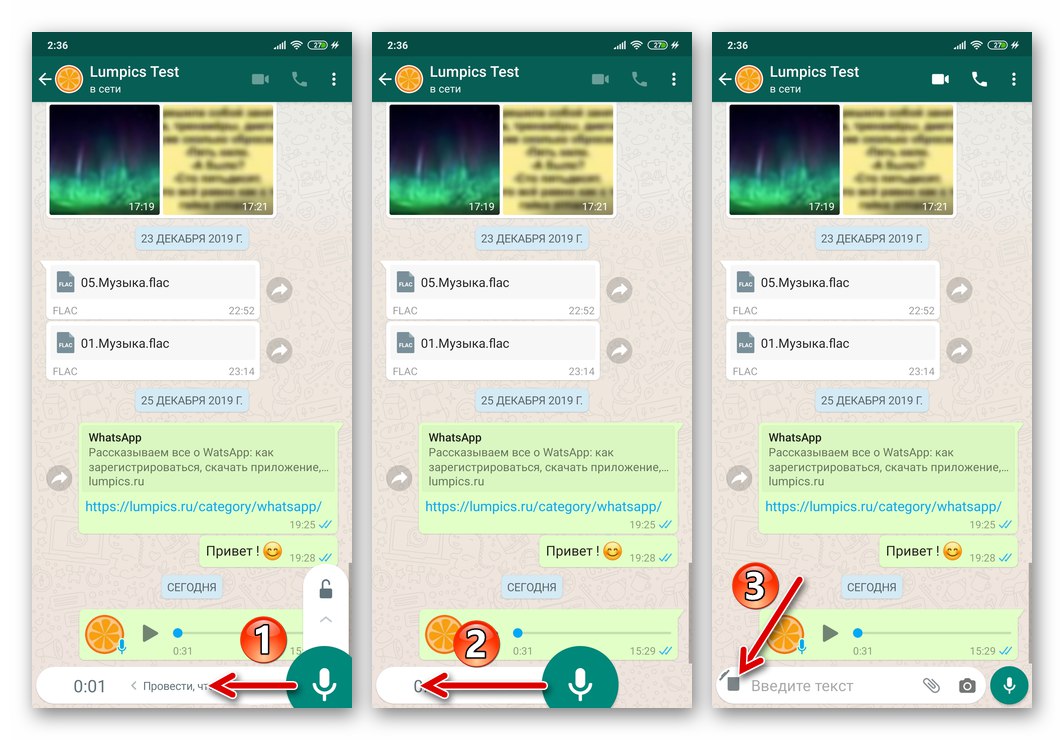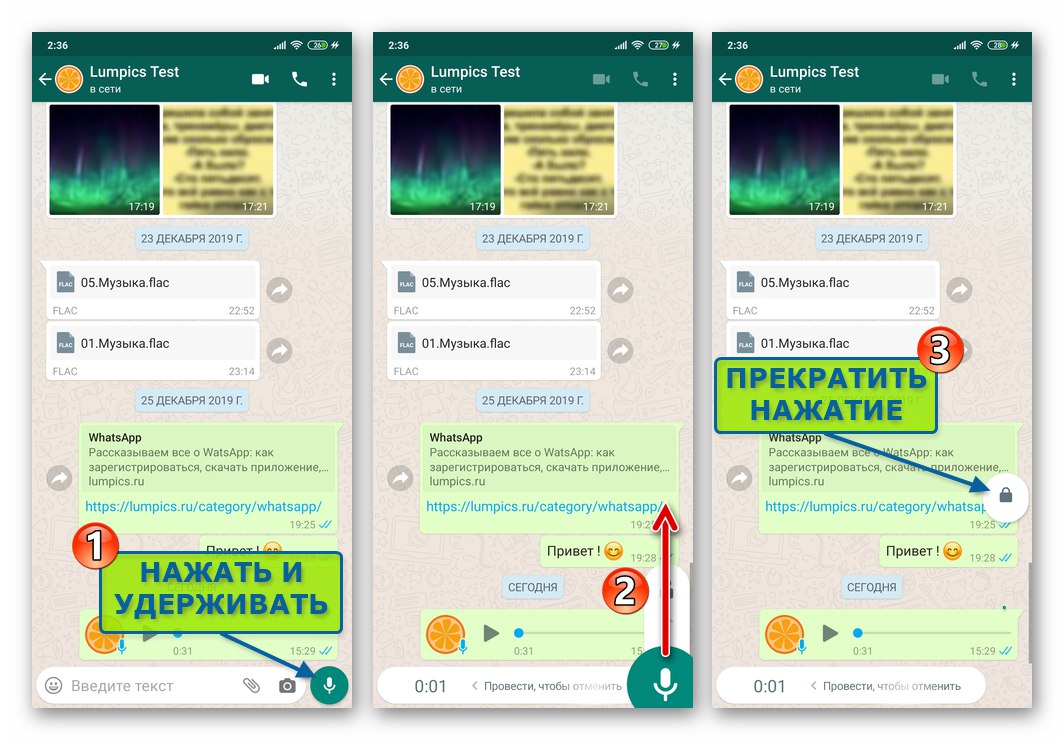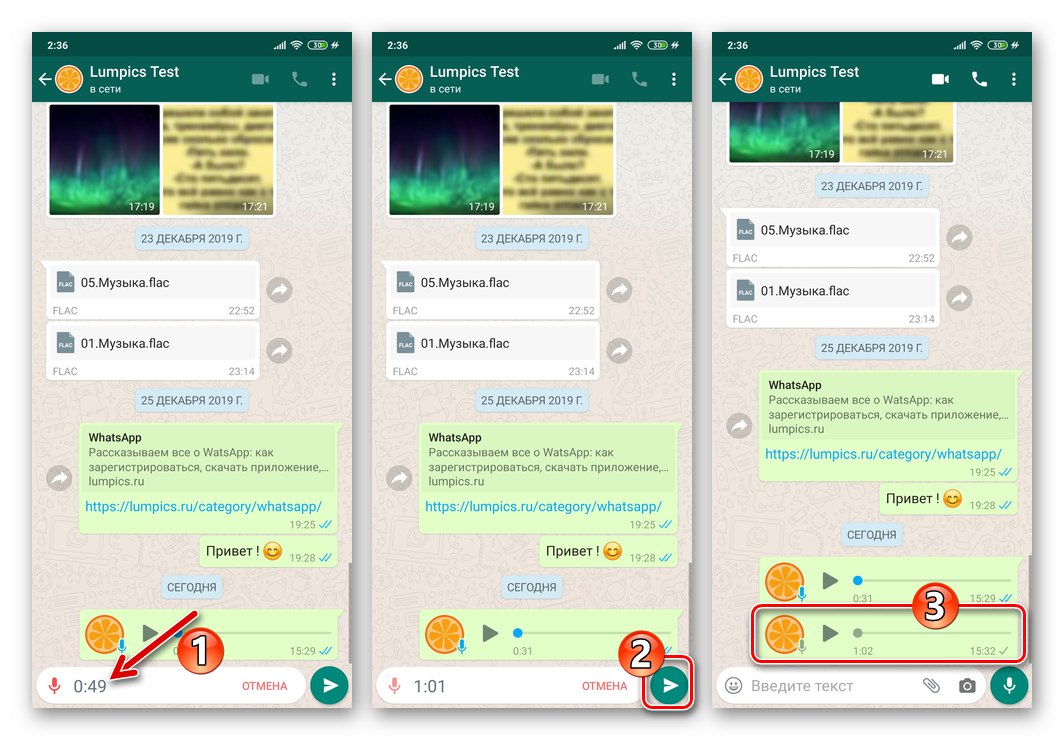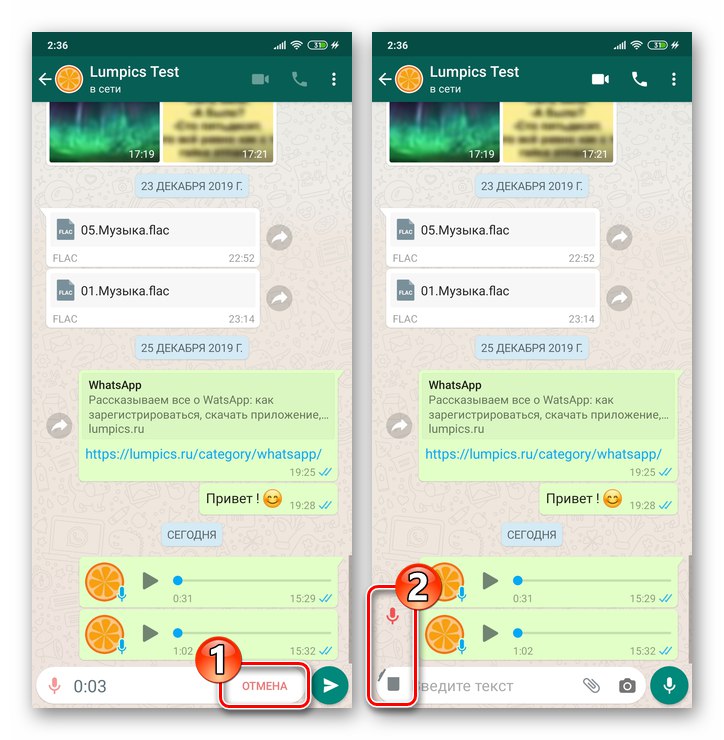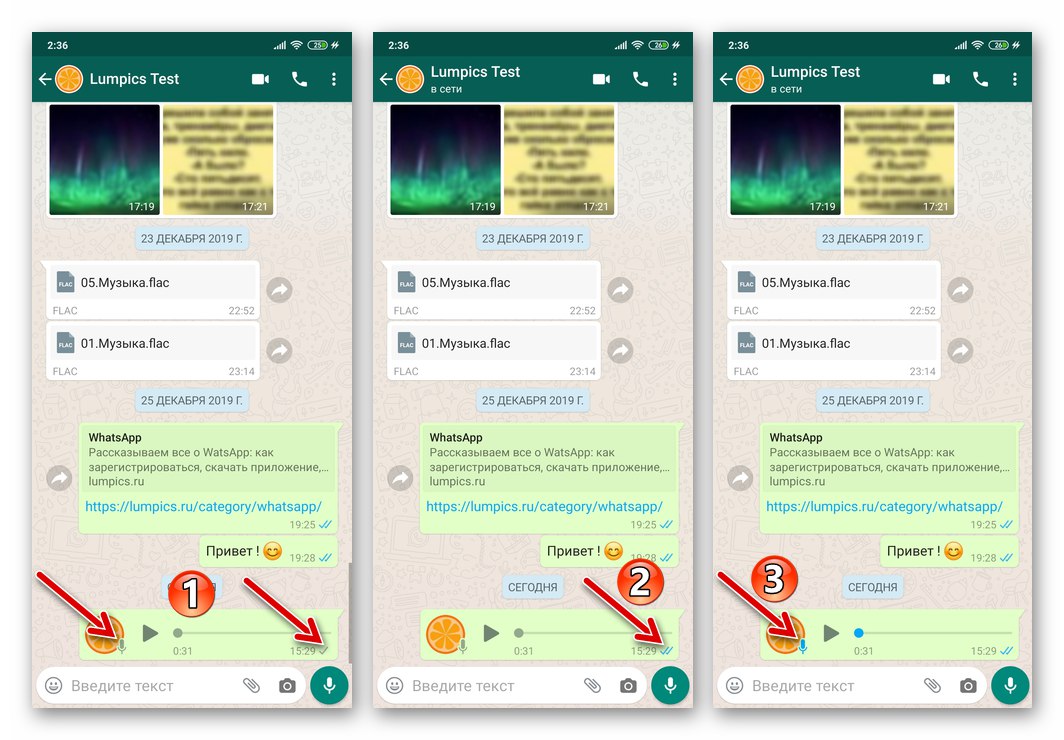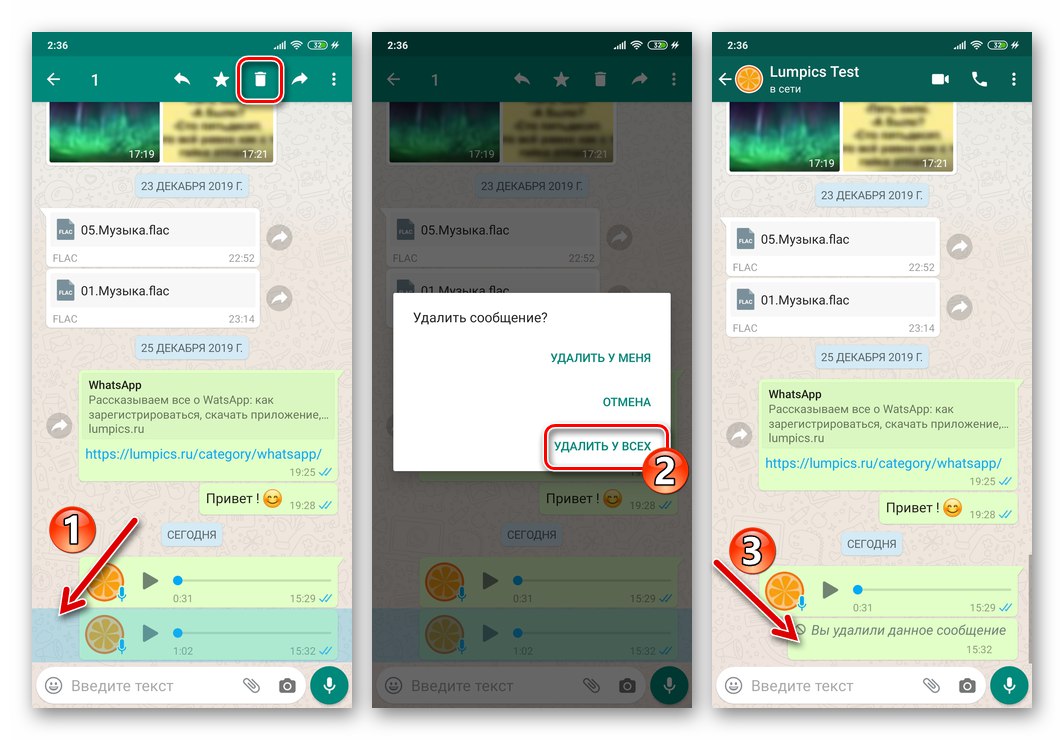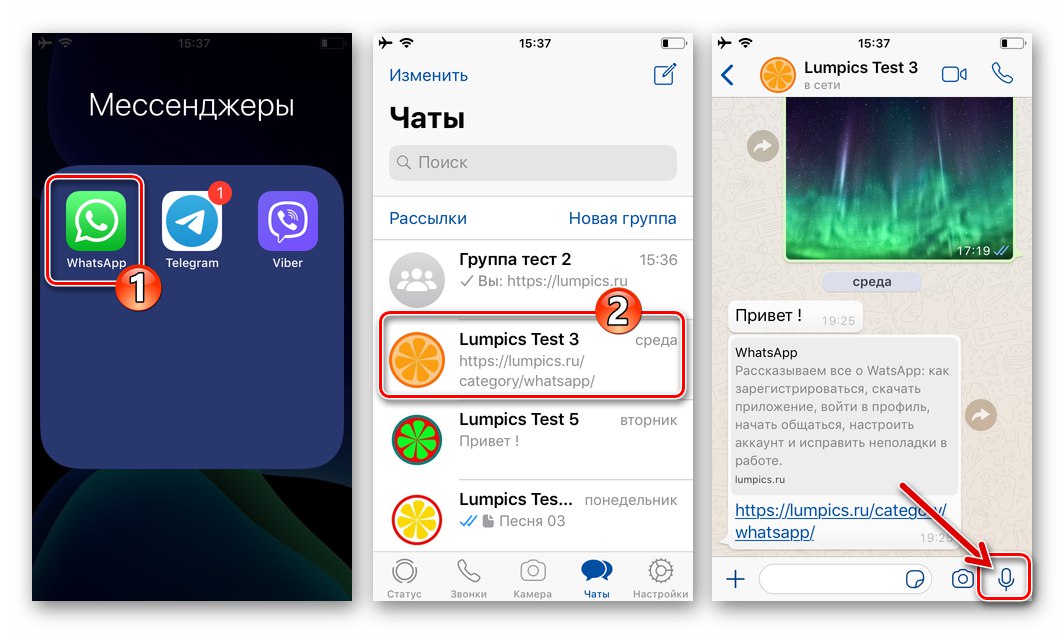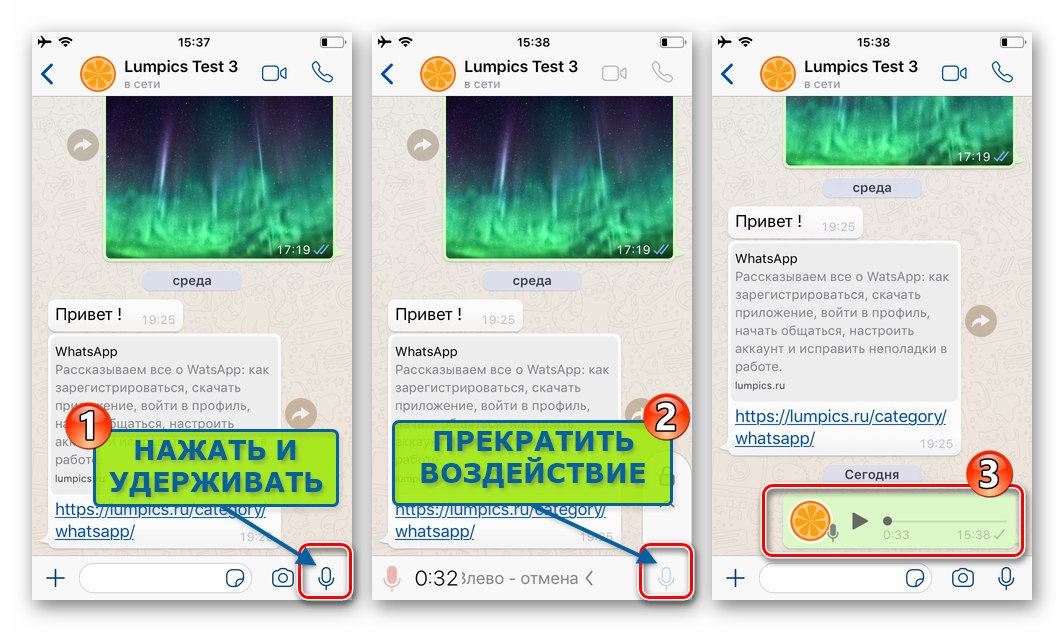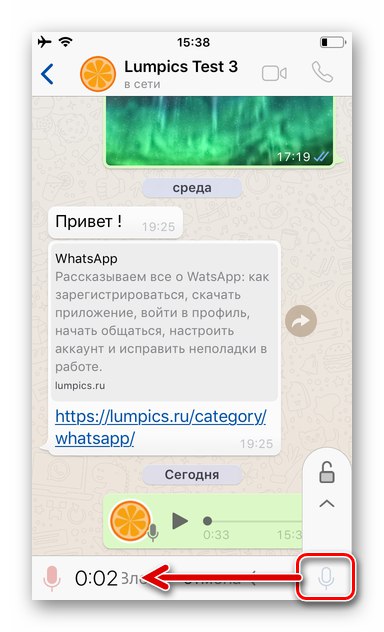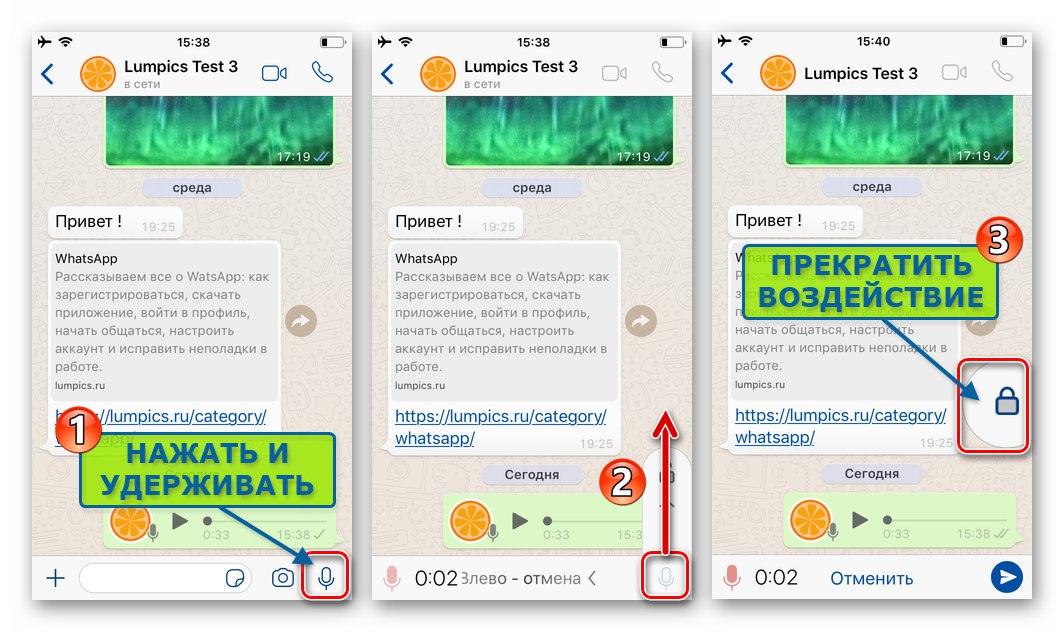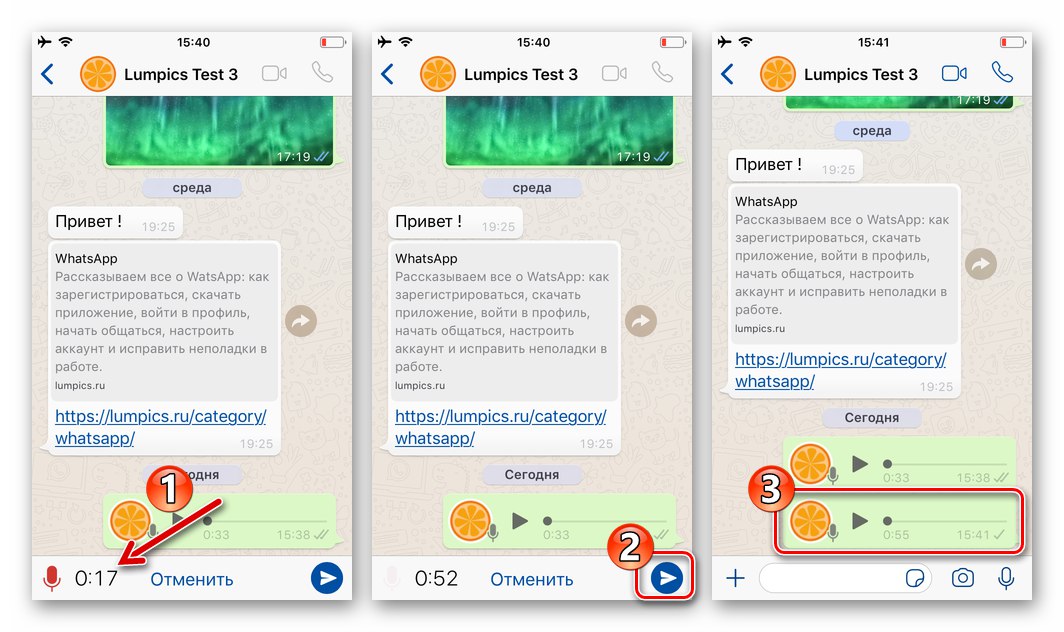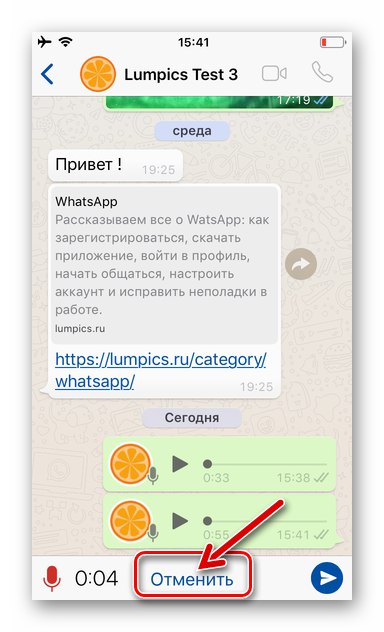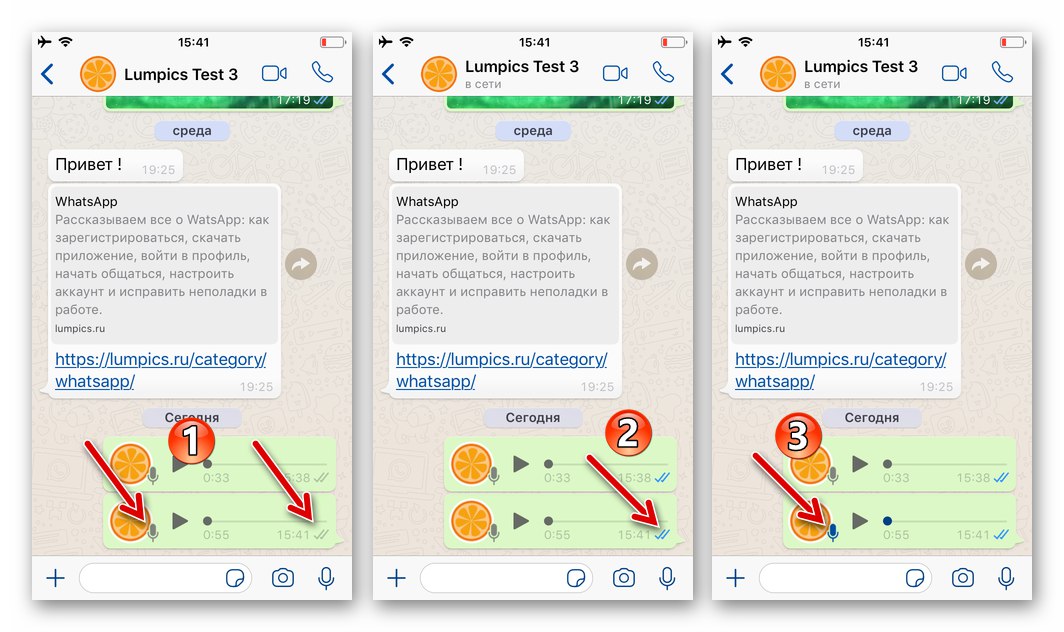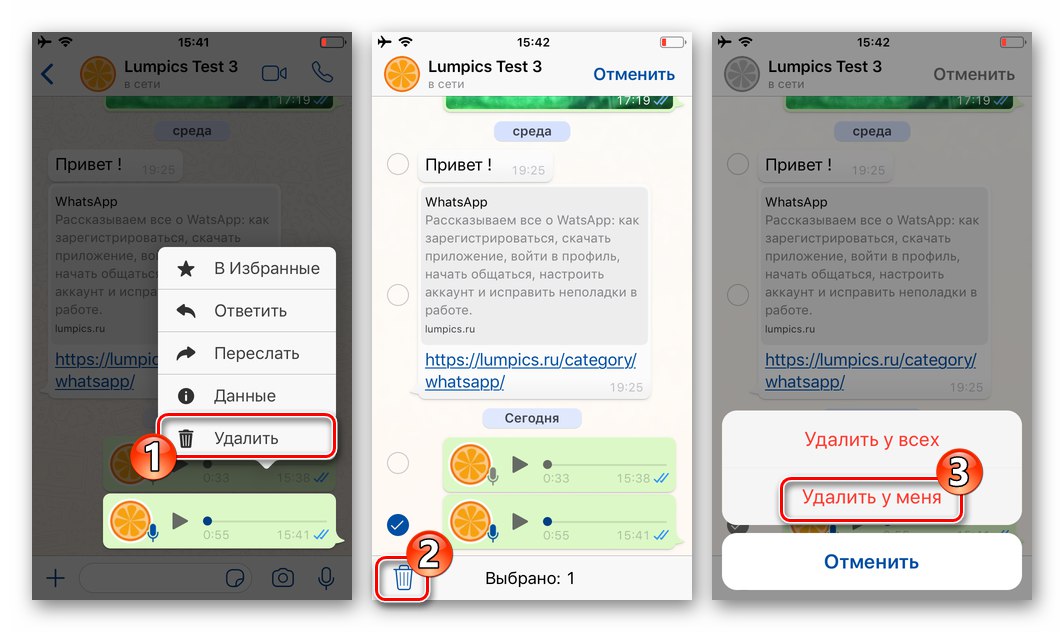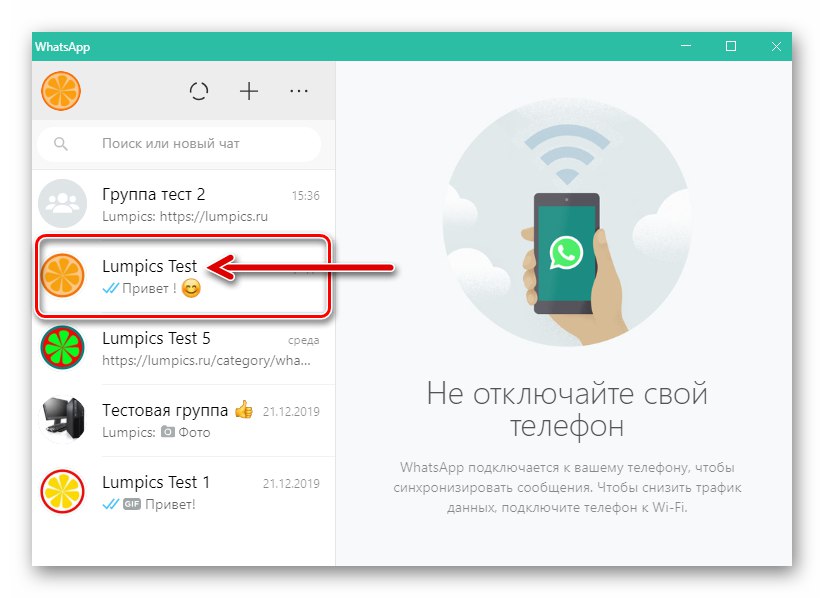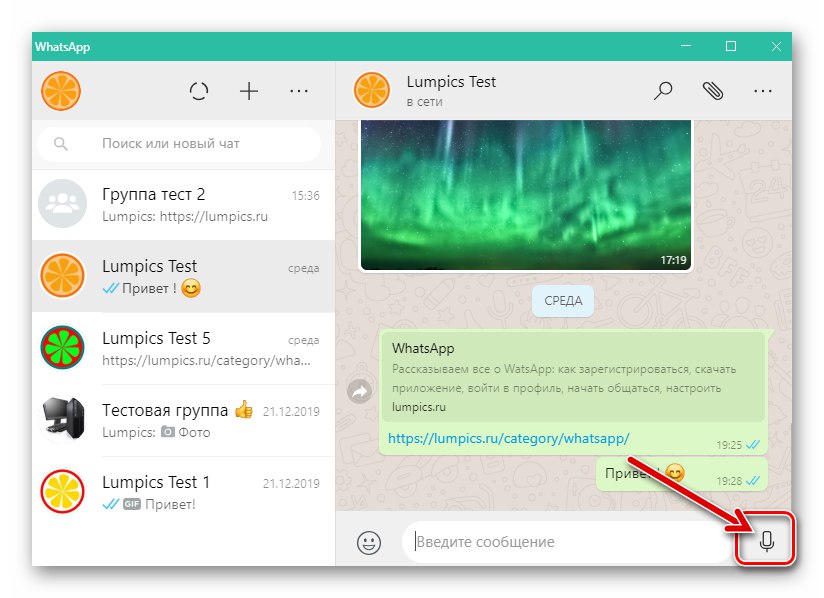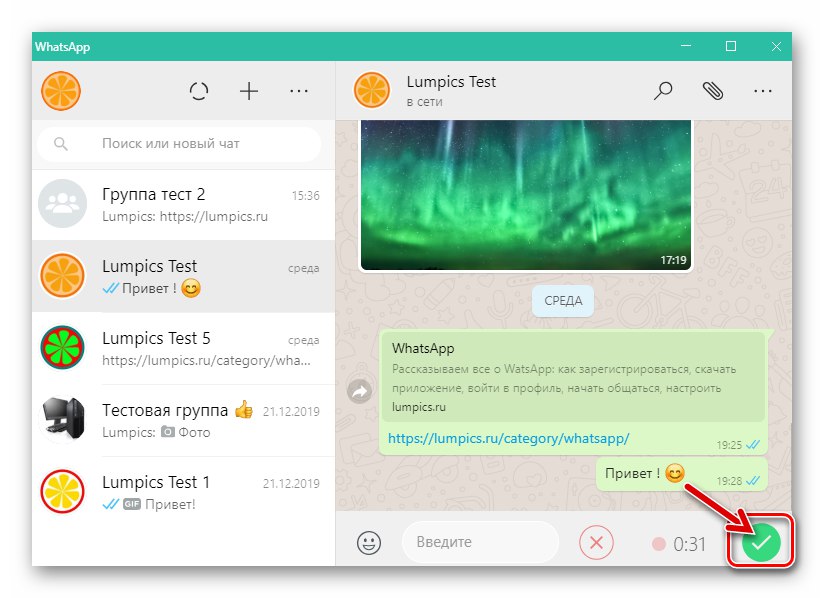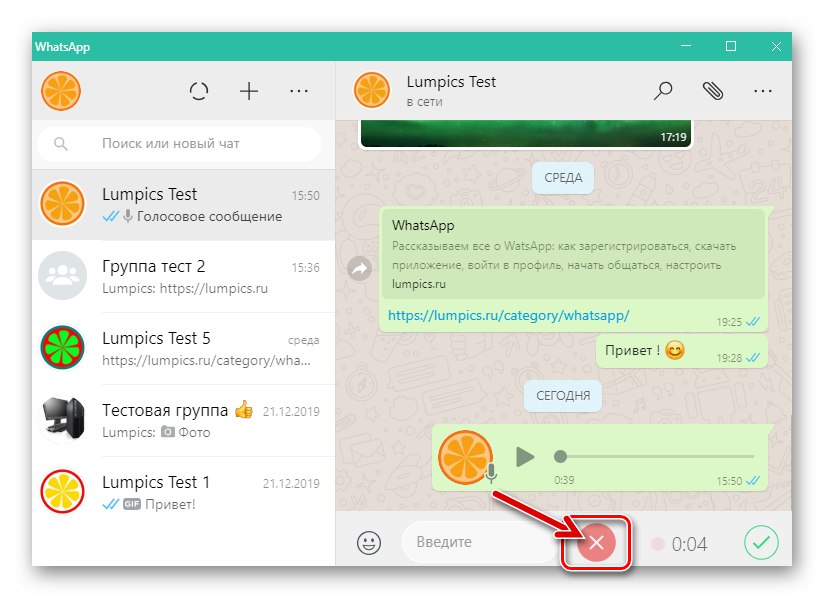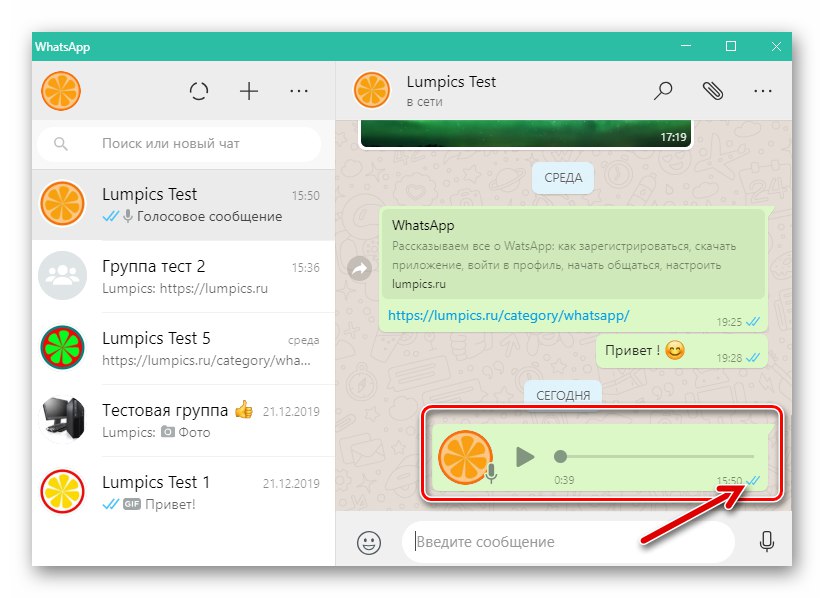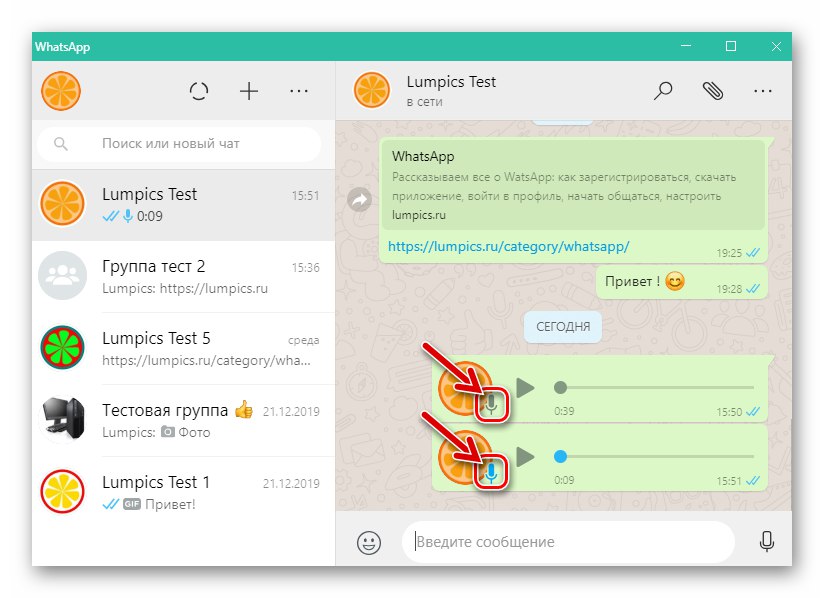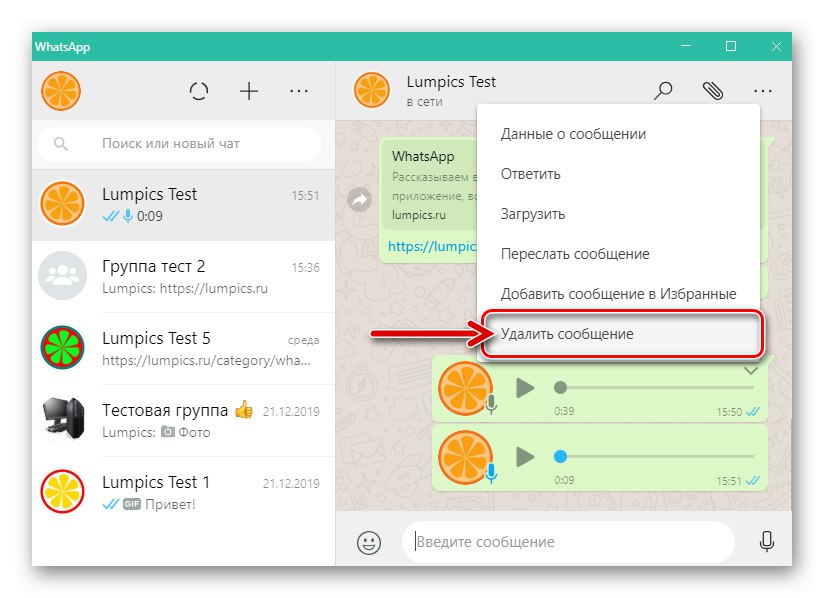В процеса на кореспонденция чрез WhatsApp често възниква ситуация, при която е по-целесъобразно да се изпрати гласово съобщение до събеседника вместо текста. Тази възможност е предоставена във всички варианти на пратеника и статията описва как да я внедрите от устройство с Android, iPhone и компютър с Windows.
Създаване и изпращане на гласови съобщения в WhatsApp
Във всяка версия на приложението WatsAp не е трудно да се създават и изпращат гласови съобщения, а по-нататък в статията са представени по ред инструкциите за Android, iOS и Windows - принципът за решаване на проблема, озвучен в заглавието на статията чрез пратениците, инсталирани на различни платформи, всъщност не се различава, той е организиран малко по-различно изглежда само интерфейсът на различни клиентски приложения на системата за обмен на данни.
Android
IN WhatsApp за AndroidЗа да запишете и изпратите гласово съобщение, трябва да изпълните няколко прости стъпки.
- Стартирайте пратеника и отворете чат или група в него, където планирате да изпратите запис на гласа си. Всички манипулации с изпратените аудио съобщения всъщност се извършват с помощта на един елемент от интерфейса на приложението WatsAp на Android - кръгъл бутон "Микрофон", което се намира до полето за въвеждане на текстово съобщение на екрана на всеки разговор.
![WhatsApp за Android стартирайте пратеник, отидете в чата, създайте гласово съобщение]()
- Има два малко различни метода за създаване и съответно изпращане на гласово съобщение в WhatsApp:
- Щракнете върху бутона "Микрофон" и, задържайки го, започваме да говорим.
![WhatsApp за Android процесът на създаване на гласово съобщение]()
Веднага след като въздействието върху записания елемент бъде спряно, аудио съобщението ще бъде изпратено до чата.
![WhatsApp за Android спре да записва гласово съобщение и го изпраща на получателя]()
Ако по време на записа на звуково съобщение се наложи да отмените процедурата, ние преместваме задържания "Микрофон" наляво.
![WhatsApp за Android отменя създаването и изпращането на гласово съобщение по време на запис]()
- Щракнете върху бутона, за да започнете да записвате звук и да го премествате нагоре. Докато плъзгате, иконата се появява на екрана. "Ключалка" - чрез поставяне "Микрофон" над него спираме въздействието.
![WhatsApp за Android създава гласово съобщение, без да се налага да задържите бутона за запис]()
При това използване на функцията за запис, звукът се записва, докато потребителят спре процедурата. Докосване „Изпращане“, след като приключи изговарянето на съобщението и в резултат на това записът на глас ще бъде спрян и генерираното съобщение автоматично ще започне да се доставя на получателя (ите).
![WhatsApp за Android спре да записва гласово съобщение и го изпраща в чата]()
Ако по време на процедурата за създаване на аудио съобщение "нещо се обърка", то може да бъде спряно, без да изпраща записания звук - докоснете „ОТМЕНЯ“.
![WhatsApp за Android Отменете записването на гласово съобщение и го унищожете, докато композирате]()
- Щракнете върху бутона "Микрофон" и, задържайки го, започваме да говорим.
- След като изпратим гласово съобщение, очакваме то да бъде получено от адресата. В допълнение към стандарта за всички съобщения състояние на отметка, разглежданият сорт се характеризира с още един - иконата "Микрофон" на аватара на подателя. Сивият цвят на посочения елемент показва, че съобщението все още не е прослушано, а синият цвят потвърждава факта, че получателят го е възпроизвел.
![WhatsApp за Android състоянието на изпратеното гласово съобщение (слушано - не слушано)]()
- Тези гласови съобщения, които са изпратени погрешно или неправилно, могат да бъдат изтрити от вашия messenger и от получателя, включително до последното изслушване на съобщението. Изтриването на аудио съобщения в WhatsApp за Android се извършва по абсолютно същия начин, както и всички останали - съгласно алгоритъма, описан в статията, достъпна на следната връзка.
![WhatsApp за Android изтрива изпратено гласово съобщение за себе си и за другия човек]()
Повече информация: Изтриване на съобщения на приятел в WhatsApp за Android
iOS
С iPhone решаването на проблема със създаването и изпращането на гласово съобщение няма да усложни дори начинаещ потребител на програмата WhatsApp за iOS - всичко се прави по почти същия начин, както в описаната по-горе среда на Android.
- Отворете WhatsApp на iPhone и отидете на индивидуален или групов чат с получателя (ите) на аудиозаписа, който след това се формира с помощта на бутона в долния десен ъгъл на всички екрани с кореспонденция "Микрофон".
![WhatsApp за iPhone - стартирайте messenger, отидете в чата, създайте бутон за гласово съобщение]()
- Действията, които в резултат на тяхното изпълнение създават и изпращат гласово съобщение с помощта на WhatsApp за iOS, са двойни:
- Щракнете върху бутона "Микрофон" и го задръжте, диктувайте съобщението. След завършване на представянето на информация с глас, спираме да влияем върху бутона - записаното съобщение веднага ще отиде в чата.
![WhatsApp за iPhone - запис и изпращане на гласово съобщение до събеседника]()
Ако по време на записа се наложи да го отмените и изтриете записаните звуци, ние изместваме елемента на интерфейса на пратеника, използван за фиксиране на гласа наляво.
![WhatsApp за iPhone - анулиране на запис и изпращане на гласово съобщение, докато се създава]()
- За да не държите пръста си на екрана, докато записвате гласово съобщение, щракнете върху "Микрофон" и преместете този елемент нагоре, докато изображението се появи на екрана "Ключалка", след което спираме въздействието.
![WhatsApp за iPhone - записвайте гласово съобщение, без да се налага да задържате бутона на микрофона]()
В резултат на това фиксирането на звука от iPhone ще продължи до момента на натискане на бутона. „Изпращане“, който инициира прехвърлянето на записаното гласово съобщение към месинджъра на събеседника.
![WhatsApp за iPhone - завършване на създаването на гласово съобщение и изпращането му чрез пратеника]()
За да спрете записа и да го унищожите, без да го изпращате през WhatsApp, когато използвате метода "без ръце", трябва да докоснете „Отказ“ в долната част на екрана.
![WhatsApp за iPhone - анулирайте записа на гласово съобщение и го изтрийте, без да изпращате чрез месинджър]()
- Щракнете върху бутона "Микрофон" и го задръжте, диктувайте съобщението. След завършване на представянето на информация с глас, спираме да влияем върху бутона - записаното съобщение веднага ще отиде в чата.
- В областта на гласовите съобщения, изпратени до други лица, регистрирани в месинджъра, има специален графичен статус под формата на микрофон, който може да бъде от два цвята. Сиво "Микрофон" характеризира съобщенията, които все още не са слушани от получателя, а при вече възпроизведените съобщения иконата е оцветена в синьо.
![WhatsApp за iPhone - променете състоянието на изпратеното гласово съобщение]()
- В ситуация, когато вече изпратено гласово съобщение трябва да бъде извикано, т.е. за да изтриете получателя от съобщението, трябва да използвате инструкцията, универсална за всякакъв вид съобщения, достъпна на следната връзка:
![WhatsApp за iPhone - изтрийте гласово съобщение, изпратено чрез пратеника от събеседника]()
Повече информация: Изтриване на съобщения от събеседника в WhatsApp за iPhone
Windows
Чрез клиентското приложение на messenger, пригодено за използване на настолни компютри и лаптопи WhatsApp за Windows създаването и изпращането на гласови съобщения също е възможно и се извършва много просто, основното е, че микрофонът присъства и е конфигуриран на компютъра.
Прочетете също:
Включете микрофона на компютър с Windows 7
Включете микрофона в Windows 10
Тест на микрофона в Windows 10
- Стартирайте WhatsApp на вашия компютър и отворете диалог или групов чат, където планирате да изпратите гласово съобщение.
![WhatsApp за Windows стартирайте messenger, отидете в чата, за да изпратите гласово съобщение]()
- Кликнете върху разположеното вдясно от полето „Въведете вашето съобщение“ елемент "Микрофон".
![Бутон WhatsApp за Windows, който инициира запис на гласово съобщение в прозореца за чат]()
- След това трябва да диктувате съобщението и за да прекратите записа, щракнете върху един от двата кръгли бутона:
- „Зелена отметка“ - инициира изпращане на генерираното аудио съобщение до чата.
- "Червен кръст" спира записа и изтрива заснетия звук, без да изпраща.
![WhatsApp за Windows спре да записва гласово съобщение и го изпраща на събеседника в месинджъра]()
![WhatsApp за Windows отменя съставянето на гласово съобщение и изпращането му в чат]()
- След приключване на горните действия остава да се изчака само завършването на доставката на аудио съобщението до адресата.
![Гласовото съобщение на WhatsApp за Windows е изпратено до получателя]()
Индикацията, показваща факта на слушане на гласовия запис, получен от събеседника в месинджъра на компютъра, се извършва по същия начин, както в мобилните версии на приложението WhatsApp - сивата икона на микрофона в областта за изпращане показва, че все още не е възпроизведена, а синият цвят на това състояние характеризира обратната ситуация.
![WhatsApp за Windows цветове на състоянието на изпратеното гласово съобщение]()
- След изпращане можете да слушате гласовото съобщение, като кликнете върху бутона „Възпроизвеждане“ в неговия район и ако се окаже неправилно, изтрийте го от себе си и от събеседника, като приложите метода, общ за съобщения от всички видове, предадени чрез VatsAp.
![WhatsApp за Windows изтрива изпратено гласово съобщение за себе си и за другия човек в месинджъра]()
Повече информация: Изтриване на нечии съобщения в WhatsApp за Windows
Заключение
Както можете да видите, процедурите за създаване и изпращане на гласови съобщения са организирани от разработчиците на WhatsApp много просто, тяхното внедряване не трябва да създава затруднения за потребителите, независимо от предпочитаното от тях устройство за достъп до съобщението.